原文链接: http://dynamobim.com/0-4_tips/
为祝贺这周的Autodesk University 2014活动(有几百人在拉斯维加斯参加Dynamo学习活动),我会分享一些小技巧,帮助大家更好地使用Dynamo。敬请期待后续的更多内容。
[0] 快捷键
[0] 按F5运行Dynamo程序… 只是起个头,你懂的。

[1] 按住ESC键可以浏览视图中的形体,或者用CTRL + G来切换形体观察模式/结点编辑模式。
[2] 按ESC键可以清空工具箱搜索框中的文字。
[3] 一些常用的组合键:
[0] CTRL + C 拷贝结点或者文字
[1] CTRL + N 创建新文件
[2] CTRL + O 打开一个已有文件
[3] CTRL + S 保存,CTRL + Shift + S 另存为
[4] CTRL + V 粘贴结点或文字
[5] CTRL + X 剪切结点或文字
[6] CTRL + Y 重做
[7] CTRL + Z 撤销
[4] 使用 CTRL + L 自动整理所有结点
[5] 使用 CTRL + W 创建注释
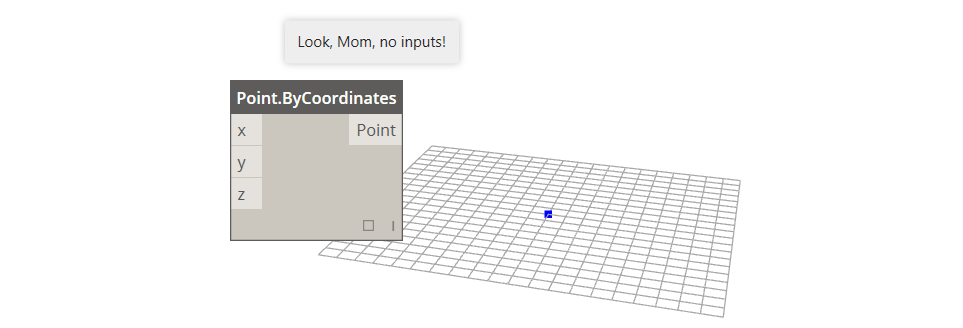
[6] 使用 CTRL + Shift + UP 显示或隐藏控制台输出窗口(或者直接拖动顶部的分隔条)
[1] 创建列表
[0] 使用Number Sequence 和Number Range
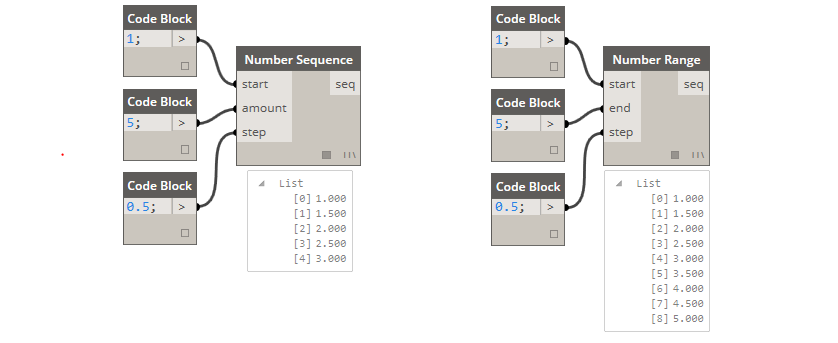
[1] 使用范围语义。现在你明白文章标题是什么意思了吧?(标题取自Dynamo帮助文档,参见 Help/Samples/Core/CoreRangeSyntax)
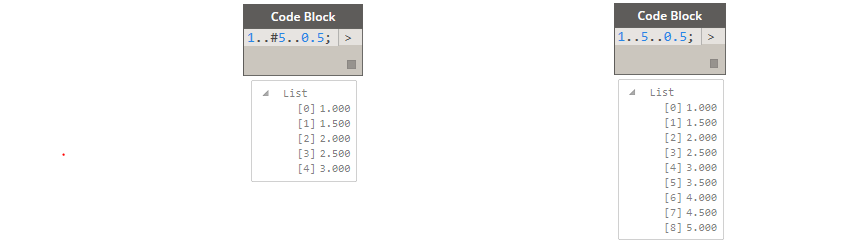
[2] 使用List.Create。也可以使用一系列列表来创建嵌套列表。
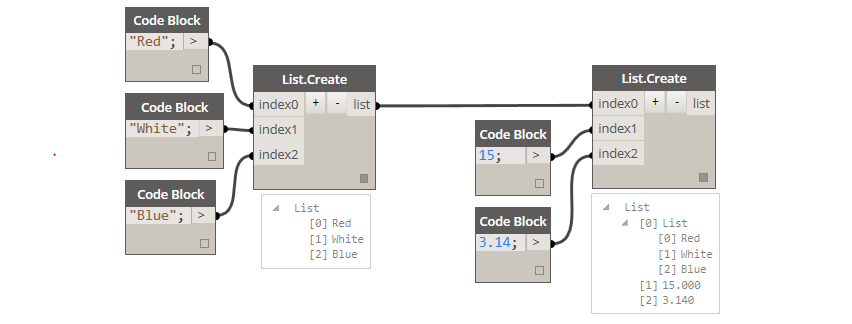
[3] 使用List.Join。这个结点和List.Create不一样,它不会在连接多个列表再创建上一级列表结构。
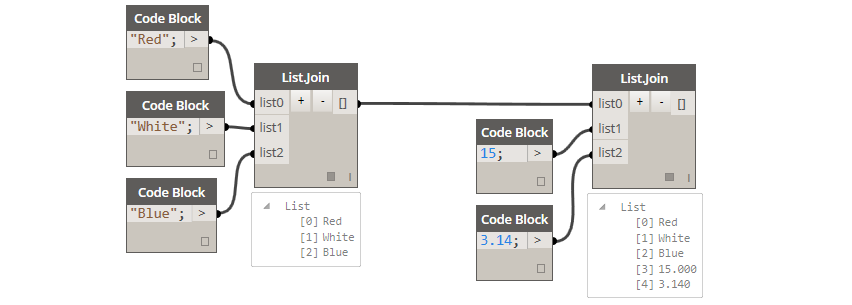
[4] 在代码块(Code Block)中使用 { } 。记得在一行代码的末尾加上分号 ; 。使用嵌套的大括号来创建嵌套列表。
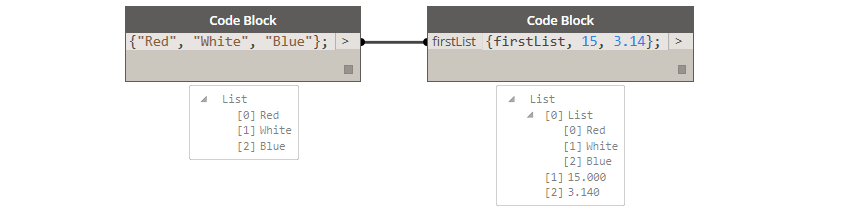
[2] 存取列表中的元素
[0] Dynamo跟大多数程序设计语言一样,以零作为列表元素的起始序号。所以列表的第一个元素称为0号元素,而最后一个元素是第(元素总个数 – 1)号元素。
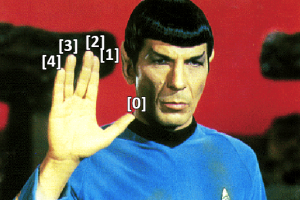
[1] 使用结点List.GetItemAtIndex。
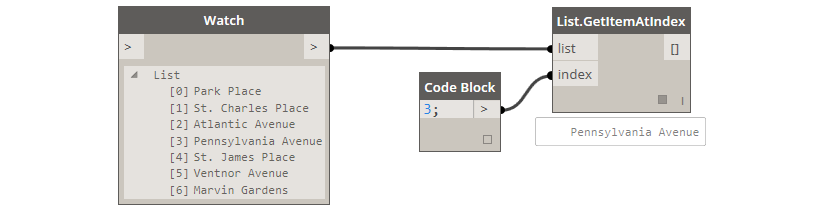
[2] 使用范围表达式获取多个元素。
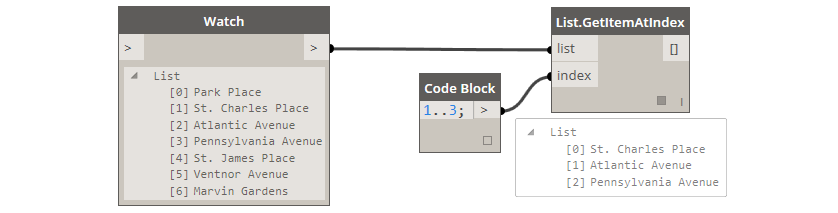
[3] 在代码块中使用中括号[ ]。
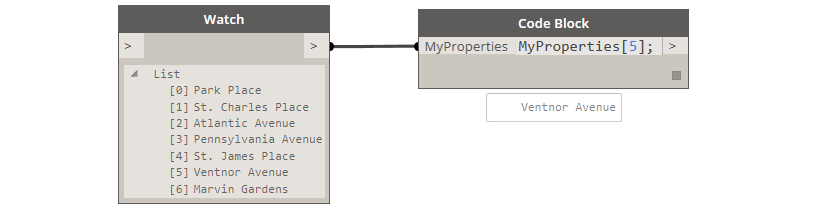
[3] 结点选项
[0] 右键菜单中可以切换是否显示当前结点的形体预览(starShape.dyn)
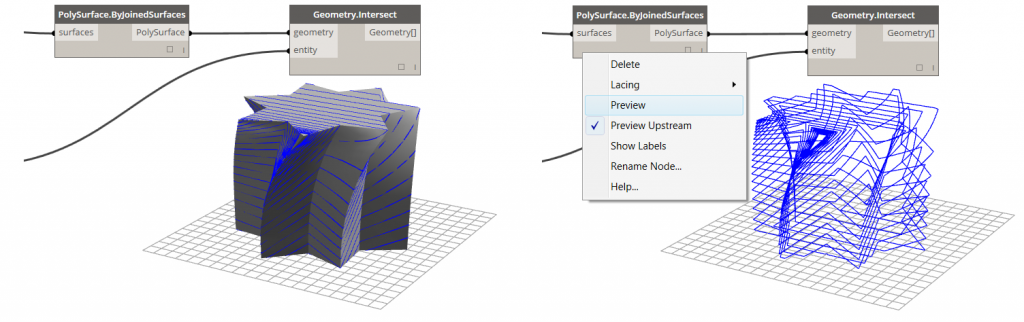
[1] 右键菜单中可以显示形体预览的元素序号 (circlePacking.dyn)
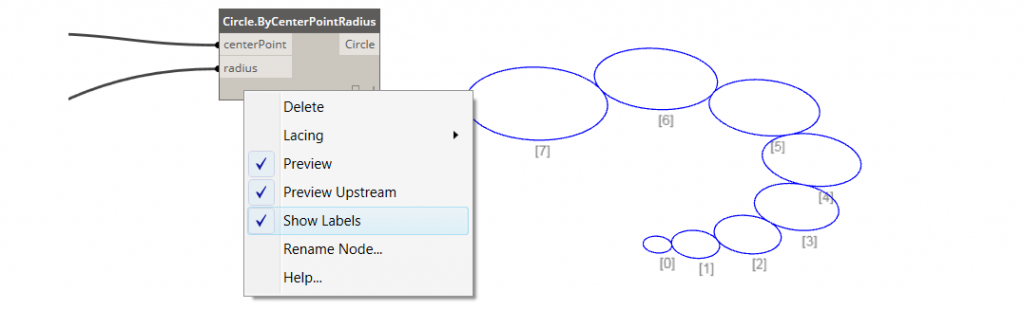
[4] 自动完成
[0] 双击工作区可以创建一个代码块。你可以在代码块中直接用其它结点的名字来调用它们,而不需要直接创建那些结点。下面这篇文章里有更详细的解释:
http://dynamobim.com/cbns-for-dummies/
[1] 代码块中的自动完成功能可以帮助你找到正确的方法名称,避免拼写错误。按Enter键接受当前的自动完成建议。按ESC键忽略建议。

[2] 使用点号(跟结点名称中的点号类似)可以浏览某个类的所有可用方法
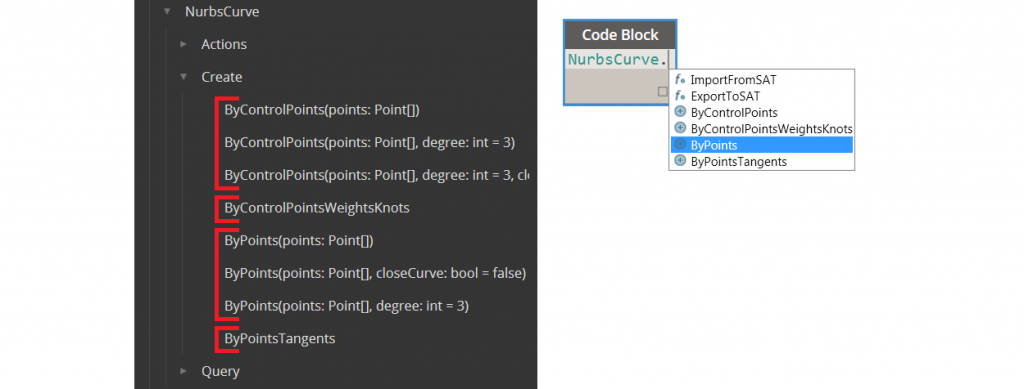
[3] 现在代码块中会提示同一方法名的不同输入参数形态。这可以帮助你找到正确的参数输入类型和顺序。

你好,能不能问一下,去哪里查询dynamo里面这些节点的帮助文件了。
安装之后没有帮助文件,网上好像也搜不到
您好,现在官方网站上有一份英文版的节点帮助文件:http://dynamobim.com/learn/#124
中文翻译版正在计划中,但大家时间有限,还未开始。
恩 你好 现在有dynoma书本教程吗?
目前没有出版的学习资料。
为啥我按f5不能启动程序?